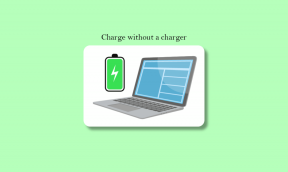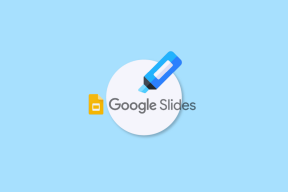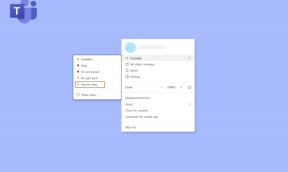Google पत्रक में घटाव कैसे करें — TechCult
अनेक वस्तुओं का संग्रह / / April 06, 2023
बचपन में बहुत प्रारंभिक अवस्था में, हमें घटाना सिखाया जाता है, और हम इसे सीखते हैं। आज हम एक ऐसे युग में जी रहे हैं जो पूरी तरह से कम्प्यूटरीकृत और डिजिटल है। गणना करना बहुत आसान है, और कैलकुलेटर ने इसे हमारे दैनिक जीवन में बहुत सरल बना दिया है, लेकिन Google पत्रक में मान घटाना बहुत अलग है; कैलकुलेटर द्वारा मान घटाने के बजाय, प्रक्रिया पूरी तरह से अलग है। बहुत से लोग Google पत्रक की बहुत सी बातों से अनभिज्ञ होते हैं और प्रश्न पूछते हैं जैसे Google पत्रक में कैसे घटाना है और Google पत्रक में कॉलम कैसे घटाना है, आदि। यदि आप उनमें से एक हैं जो यह जानने के लिए बहुत उत्सुक हैं कि Google पत्रक में इन गणनाओं को कैसे करना है, तो इसे पढ़ना जारी रखें, और आप चरणों के बारे में जानने में सक्षम होंगे।

विषयसूची
- Google पत्रक में घटाव कैसे करें
- सरल विधि का प्रयोग करके गूगल शीट्स में घटाव कैसे करें?
- Google पत्रक में कॉलम कैसे घटाएं?
- Google पत्रक में पंक्तियों को कैसे घटाएं?
- माइनस फॉर्मूला का उपयोग करके Google शीट्स में घटाव कैसे करें?
Google पत्रक में घटाव कैसे करें
बेहतर समझ के लिए चित्रों का उपयोग करके विस्तृत तरीके से Google पत्रक में घटाव कैसे करें, यह प्रदर्शित करने के चरणों को जानने के लिए इस लेख को अंत तक पढ़ें।
सरल विधि का प्रयोग करके गूगल शीट्स में घटाव कैसे करें?
Google पत्रक में घटाव भी बहुत आसान है; आप कई तरह से घटा सकते हैं। यहां हम Google शीट्स में घटाव का उपयोग करने की सरल विधि पर चर्चा कर रहे हैं = चिह्न सबसे पहले और घटाव के लिए कैलकुलेटर में किए गए मानों को डालना। यह सूत्र उपयोग करने में बहुत सरल है और आपको इसके अंतर्गत केवल संख्यात्मक मान दर्ज करने की आवश्यकता है।
उदाहरण के लिए: =7− 4, उत्तर होगा 3.
इसलिए घटाव इस आसान विधि से किया जाता है, लेकिन इसका उपयोग केवल एक बार में ही किया जा सकता है। अधिक गणनाओं के लिए, आपको किसी डेटा मान को घटाने के लिए एक सूत्र जोड़ना होगा।

Google पत्रक में कॉलम कैसे घटाएं?
का घटाव Google पत्रक में कॉलम भी बहुत सरल है, लेकिन हमें कॉलम घटाने के लिए एक सूत्र लगाने की जरूरत है। इस सूत्र का उपयोग लंबे मानों के लिए किया जाता है, और यदि आप समान सूत्र का उपयोग अपनी पूरी तालिका के अंतर्गत करना चाहते हैं, तो आप सूत्र को नीचे खींच सकते हैं। यदि आप जानना चाहते हैं कि Google पत्रक में कॉलम कैसे घटाएं, तो नीचे पढ़ें।
टिप्पणी: गूगल शीट्स में हर सूत्र = चिह्न से शुरू होता है, और फिर किसी भी प्रकार के घटाव, गुणा, जोड़ आदि के लिए सूत्र का उल्लेख किया जाएगा।
1. प्रकार (=) चिह्न में वांछित सेल जहां आप कॉलम घटाना चाहते हैं गूगल शीट्स.

2. पर क्लिक करें पहला स्तंभ जिससे आप मूल्य घटाना चाहते हैं।
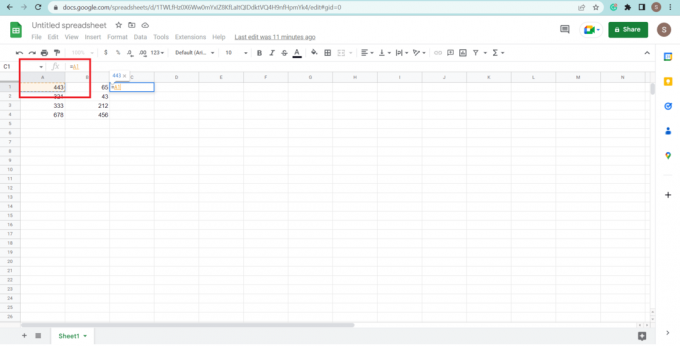
3. लिखें ऋण चिह्न.
4. पर क्लिक करें अगला कॉलम.

5. दबाओ कुंजी दर्ज करें आपके कीबोर्ड पर।
टिप्पणी: यदि आप समान सूत्र वाले अन्य स्तंभों को घटाना चाहते हैं, तो उस कक्ष का चयन करें जहाँ आपने सूत्र लिखा है और सेल के कोने में सेलेक्ट कर्सर को नीचे खींचें. प्रत्येक कॉलम में फिर से सूत्र का उपयोग किए बिना शेष कॉलम घटा दिए जाएंगे।

इस तरह आप आसान और सरल सूत्र के साथ Google पत्रक में कॉलम घटा सकते हैं।
यह भी पढ़ें: Google पत्रक में एक से अधिक मानदंड को INDEX कैसे करें
Google पत्रक में पंक्तियों को कैसे घटाएं?
बहुत से लोग पंक्तियों को घटाने के बारे में भ्रमित हैं और वे इस प्रश्न के साथ प्रकट होते हैं कि Google पत्रक में पंक्तियों को कैसे घटाया जाए, जैसा कि हमने स्तंभों के लिए घटाव किया था, वही प्रक्रिया और सूत्र का उपयोग पंक्तियों में भी किया जाता है, लेकिन हमें क्या करना है कि हमें सूत्र को लिखना और क्षैतिज रूप से खींचना है, क्योंकि स्तंभों को घटाने के लिए हम लंबवत रूप से खींचते हैं। सूत्र। पंक्तियों के घटाव के बारे में अधिक स्पष्टीकरण के लिए चरणों को देखें।
1. लिखें (=) चिह्न नीचे पंक्ति सेल आप घटाना चाहते हैं।

2. पर क्लिक करें पंक्ति सेल जिसे आप घटाना चाहते हैं।

3. प्रकार ऋण (-)संकेत.
4. पर क्लिक करें एक और पंक्ति सेल.

5. प्रेस कुंजी दर्ज करें.
6. इसे खींचें सेल को क्षैतिज रूप से उत्तर दें यदि आप सेल का चयन करके और सेल के कोने पर + चिन्ह पर क्लिक करके उसी सूत्र के साथ और पंक्तियों को घटाना चाहते हैं।

यह भी पढ़ें: Google शीट्स में दो कॉलम कैसे मिलाएं
माइनस फॉर्मूला का उपयोग करके Google शीट्स में घटाव कैसे करें?
एक सूत्र हमारी गणना कार्य करने के लिए सिर्फ एक बयान है, और एक सूत्र में घटाव, जोड़, गुणा, भाग आदि जैसे संचालन के साथ कई मान होते हैं। सूत्र में प्रयुक्त मान शब्द या संख्यात्मक हो सकते हैं। घटाने या गणना करने के लिए बहुत सारे डेटा के साथ काम करते समय, एक सरल सूत्र का उपयोग करना कठिन हो जाता है, इसलिए इस प्रकार के घटाव के लिए सूत्र का उपयोग किया जाता है जिसमें ऋण पाठ बाहर निकल जाता है, और वे सभी घटाव आसानी से कर सकते हैं। किसी भी सूत्र का प्रयोग करके आप एक ही बार में कई गणनाओं को घटा सकते हैं। बहुत से लोग पूछते हैं कि माइनस फॉर्मूले का उपयोग करके गूगल शीट्स में घटाव कैसे किया जाता है, इसलिए जो जानना चाहते हैं वे चरणों का पालन कर सकते हैं।
1. प्रकार (=) चिह्न सेल में।
2. शब्द टाइप करें ऋण.
3. कोष्ठक में मान डालें ().

4. पर क्लिक करें वांछित सेल आप के लिए चाहते हैं घटाव, जैसे A1, A2, आदि।
5. कॉमा डालें (,) अंत में, जैसा दिखाया गया है।

6. पर क्लिक करें एक और सेल घटाने के लिए।

7. प्रेस कुंजी दर्ज करें.
यदि आप अन्य गणनाओं के लिए भी वही सूत्र चाहते हैं, तो सेल का चयन करके और जहां आप चाहते हैं, वहां तक + साइन अप करके इसे खींचकर वहां खींचें जहां आप जानना चाहते हैं।
अनुशंसित:
- फेसबुक के बिना मैसेंजर अकाउंट कैसे रिकवर करें
- OneNote में टेम्प्लेट कैसे बनाएँ और उपयोग करें
- Google पत्रक में एक सेल में एकाधिक पंक्तियां कैसे जोड़ें I
- Google पत्रक में डुप्लीकेट हटाने के 6 तरीके
यहां, हमने चरणों को स्पष्ट करने के लिए Google शीट्स में घटाव के कार्य और सूत्र पर चर्चा की और उचित छवियों के साथ पंक्तियों और स्तंभों को कैसे घटाना है। हम आशा करते हैं कि इस दस्तावेज़ ने आपका मार्गदर्शन किया है Google पत्रक में घटाव कैसे करें सफलतापूर्वक। यदि आपके कोई प्रश्न या सुझाव हैं, तो बेझिझक उन्हें नीचे टिप्पणी अनुभाग में छोड़ दें।

पीट मिशेल
पीट टेककल्ट में वरिष्ठ स्टाफ लेखक हैं। पीट सभी चीजों को तकनीक से प्यार करता है और दिल से एक उत्साही DIYer भी है। उनके पास इंटरनेट पर कैसे-करें, सुविधाएँ और प्रौद्योगिकी मार्गदर्शिकाएँ लिखने का एक दशक का अनुभव है।